Rimuovi le app che aprono pagine che offrono falsi aggiornamenti di Adobe Flash Player
TruffaConosciuto anche come: Pop-up di Aggiornamento falso di Flash Player
Ottieni una scansione gratuita e controlla se il tuo computer è infetto.
RIMUOVILO SUBITOPer utilizzare tutte le funzionalità, è necessario acquistare una licenza per Combo Cleaner. Hai a disposizione 7 giorni di prova gratuita. Combo Cleaner è di proprietà ed è gestito da RCS LT, società madre di PCRisk.
"Aggiornamento falso di Flash Player", istruzioni di rimozione
Cos'è "Aggiornamento falso di Flash Player"?
Ci sono molti siti progettati per ingannare i visitatori nell'uso di un programma di installazione Adobe Flash Player falso che dovrebbe aggiornare la versione attualmente installata. Questi falsi installatori di solito sono progettati per installare browser hijackers (dirottatori), adware e altre applicazioni potenzialmente indesiderate (PUA). In alcuni casi sono progettati per infettare il sistema operativo con ransomware, Trojan, o altro malware ad alto rischio. In genere, questi falsi programmi di installazione di Adobe Flash Player sono promossi su varie pagine inaffidabili che non hanno nulla a che fare con la versione ufficiale di Adobe Flash Player o la sua pagina di download. I truffatori che promuovono questa truffa prendono di mira anche gli utenti di Mac.
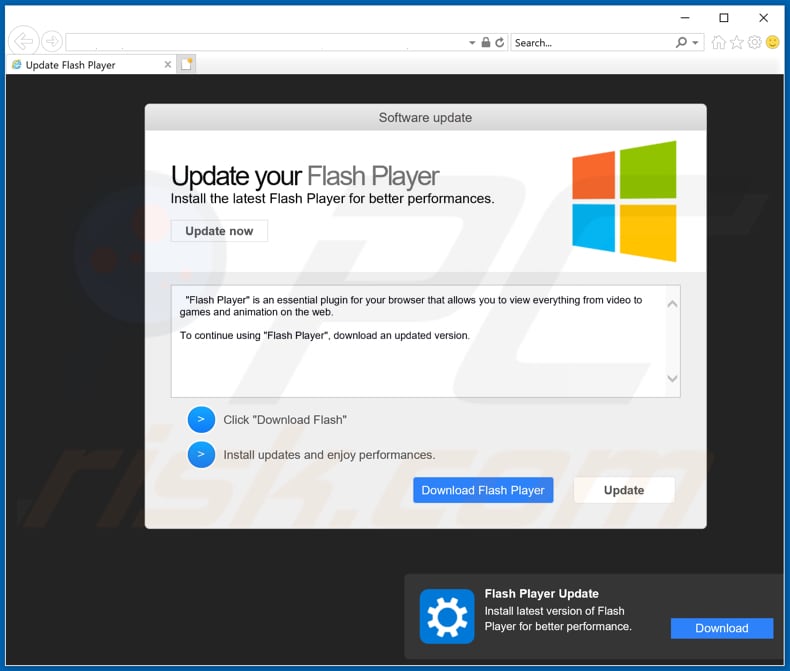
Nel momento in cui scriviamo, una pagina ingannevole che promuoveva un programma di installazione di Adobe Flash Player falso suggeriva che la versione installata di Adobe Flash Player potrebbe non essere aggiornata e raccomandava di aggiornarla. È comune che tali pagine affermino che la versione installata non è aggiornata e non funzionerà se non viene aggiornata. In ogni caso, i falsi programmi di installazione di Adobe Flash Player non aggiornano l'attuale Adobe Flash Player. Di solito installano alcuni PUA come un browser hijacker o un'app di tipo adware. In genere, i browser hijacker sono progettati per promuovere alcuni motori di ricerca falsi modificando alcune impostazioni del browser e raccogliendo varie informazioni. Nella maggior parte dei casi raccolgono dati relativi alla navigazione, tuttavia a volte le app di questo tipo possono essere progettate per registrare informazioni personali. Molto spesso i loro sviluppatori abusano dei dati raccolti per generare entrate vendendoli a terzi (potenzialmente criminali informatici) che ne abusano in altri modi. L'adware è un tipo di software che mostra varie pubblicità intrusive. Ad esempio, coupon, banner, sondaggi, pop-up. Di solito tali annunci sono progettati per aprire pagine non affidabili o per scaricare e installare app indesiderate eseguendo determinati script. Vale la pena ricordare che le app di tipo adware possono essere progettate per funzionare anche come strumenti di monitoraggio delle informazioni. Come accennato nell'introduzione, è possibile progettare falsi programmi di installazione di Adobe Flash Player per installare anche alcuni ransomware, trojan o altri software dannosi. Il ransomware è un tipo di malware che crittografa i file delle vittime in modo che non possano essere decifrati senza strumenti che possono essere forniti solo dai criminali informatici che hanno progettato quel programma. Tale software può causare sia perdite di dati che finanziarie. I trojan sono programmi dannosi che spesso sono progettati per diffondere (installare) altri software di questo tipo, incluso il ransomware. Pertanto, le pagine non ufficiali e ingannevoli che offrono l'aggiornamento di Adobe Flash Player non possono essere ritenute affidabili.
| Nome | Pop-up di Aggiornamento falso di Flash Player |
| Tipo di minaccia | Phishing, Scam, Ingegneria sociale, Frode |
| Falsi proclami | Questa pagina ingannevole suggerisce che Adobe Flash Player potrebbe non essere aggiornato. |
| Nomi rilevati (adobe_flash_player_1840612795.exe) | Avast (FileRepMalware [PUP]), AVG (FileRepMalware [PUP]), ESET-NOD32 (Win32/InstallCore.AYH indesiderato), Microsoft (Trojan:Win32/Wacatac.B!ml), Lista completa (VirusTotal) |
| Sintomi | Messaggi di errore falsi, avvisi di sistema falsi, pop-up di errore, scansioni di computer falsi. |
| Metodi distributivi | Siti compromessi, annunci pop-up canaglia, applicazioni potenzialmente indesiderate. |
| Danni | Perdita di informazioni private sensibili, perdita monetaria, furto di identità, possibili infezioni da malware. |
| Rimozione |
Per eliminare possibili infezioni malware, scansiona il tuo computer con un software antivirus legittimo. I nostri ricercatori di sicurezza consigliano di utilizzare Combo Cleaner. Scarica Combo CleanerLo scanner gratuito controlla se il tuo computer è infetto. Per utilizzare tutte le funzionalità, è necessario acquistare una licenza per Combo Cleaner. Hai a disposizione 7 giorni di prova gratuita. Combo Cleaner è di proprietà ed è gestito da RCS LT, società madre di PCRisk. |
Accade spesso che si visitino pagine ingannevoli che suggeriscono che Adobe Flash Player potrebbe non essere aggiornato. Di solito tali pagine vengono aperte tramite pubblicità ingannevoli cliccate, altri siti non affidabili o applicazioni potenzialmente indesiderate installate (PUA). Se un browser apre regolarmente pagine di questo tipo, è molto probabile che su di esso sia già installato un PUA.
Come si sono state installate le applicazioni potenzialmente indesiderate sul mio computer?
Le applicazioni indesiderate vengono scaricate ed installate tramite set up di altri software. Per essere più precisi, sono incluse in varie configurazioni di download e installazione come offerte aggiuntive che di solito si trovano nelle loro configurazioni come "Personalizzate", "Avanzate", "Manuale". Quando le persone scaricano ed installano programmi senza modificare tali impostazioni, consentono anche il download e l'installazione di PUA. Questo metodo di distribuzione delle PUA è noto come "raggruppamento". Inoltre, i download e le installazioni indesiderate possono essere causati facendo clic su annunci pubblicitari ingannevoli che li causano eseguendo determinati script.
Come evitare l'installazione di applicazioni potenzialmente indesiderate?
Per distribuire le PUA si usano installatori, reti peer-to-peer (ad es. Client torrent, eMule), pagine non ufficiali e altri download simili, strumenti di installazione. Pertanto, il software (e i file) deve essere scaricato solo da siti ufficiali e tramite collegamenti diretti. Inoltre, i download e le installazioni non devono essere completati senza selezionare le imèpostazioni "Avanzate" e "Personalizzate". È comune che tali impostazioni menzionino le offerte per il download e l'installazione di software aggiuntivo indesiderato. Inoltre, non è sicuro fare clic sugli annunci pubblicitari visualizzati su vari siti discutibili. Quando si fa clic, tali annunci aprono siti non affidabili o causano download e installazioni indesiderati. Se sul browser sono presenti estensioni, componenti aggiuntivi e plug-in indesiderati, è necessario disinstallarli immediatamente. Anche i software di questo tipo installati sul sistema operativo devono essere rimossi. Se il tuo computer è già infetto da PUA, ti consigliamo di eseguire una scansione con Combo Cleaner Antivirus per Windows per eliminarli automaticamente.
Ecco come appare una pagina ingannevole che offre l'aggiornamento di Adobe Flash Player con un programma di installazione falso: (GIF):
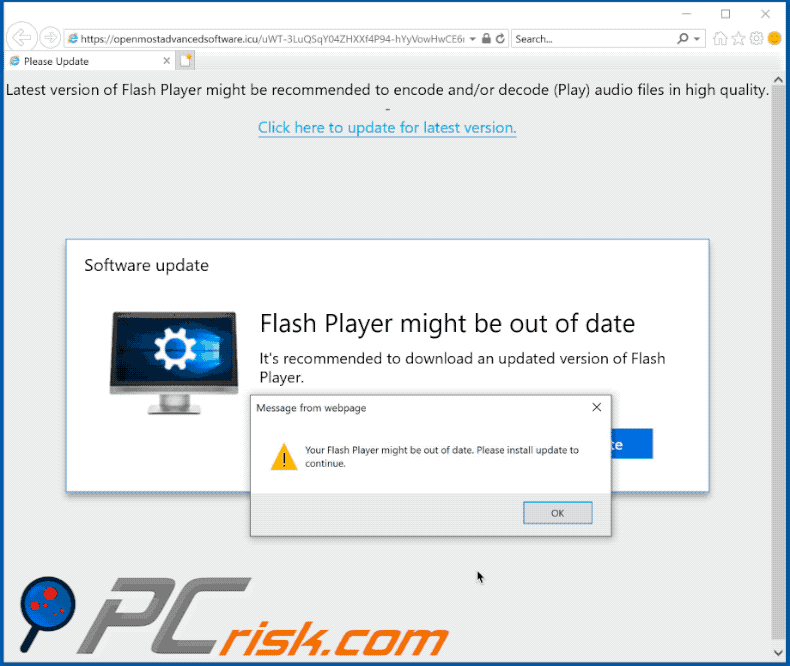
Screenshots di un programma di installazione di Adobe Flash Player falso:
Rimozione automatica istantanea dei malware:
La rimozione manuale delle minacce potrebbe essere un processo lungo e complicato che richiede competenze informatiche avanzate. Combo Cleaner è uno strumento professionale per la rimozione automatica del malware consigliato per eliminare il malware. Scaricalo cliccando il pulsante qui sotto:
SCARICA Combo CleanerScaricando qualsiasi software elencato in questo sito, accetti le nostre Condizioni di Privacy e le Condizioni di utilizzo. Per utilizzare tutte le funzionalità, è necessario acquistare una licenza per Combo Cleaner. Hai a disposizione 7 giorni di prova gratuita. Combo Cleaner è di proprietà ed è gestito da RCS LT, società madre di PCRisk.
Menu:
- Cos'è "Aggiornamento di flash player falso"?
- STEP 1. Disinstallare le applicazioni ingannevoli utilizzando il Pannello di controllo.
- STEP 2. Rimuovere un adware da Internet Explorer.
- STEP 3. Rimuovere estensioni fasulle da Google Chrome.
- STEP 4. Rimuovere plug-in pericolosi da Mozilla Firefox.
- STEP 5. Rimuovere estensioni fasulle da Safari.
- STEP 6. Rimuovere plug-in pericolosi da Microsoft Edge.
Come rimuovere un programma potenzialmente indesiderato:
Windows 10:

Pulsante destro del mouse nell'angolo in basso a sinistra dello schermo, nel menu di accesso rapido selezionare Pannello di controllo. Nella finestra aperta scegliere Disinstalla un programma.
Windows 7:

Fare clic su Start ("Windows Logo" nell'angolo in basso a sinistra del desktop), scegli Pannello di controllo. Individuare Programmi e fare clic su Disinstalla un programma.
macOS (OSX):

Fare clic su Finder, nella finestra aperta selezionare Applicazioni. Trascinare l'applicazione dalla cartella Applicazioni nel Cestino (che si trova nella Dock), quindi fare clic con il tasto destro sull'icona del Cestino e selezionare Svuota cestino.
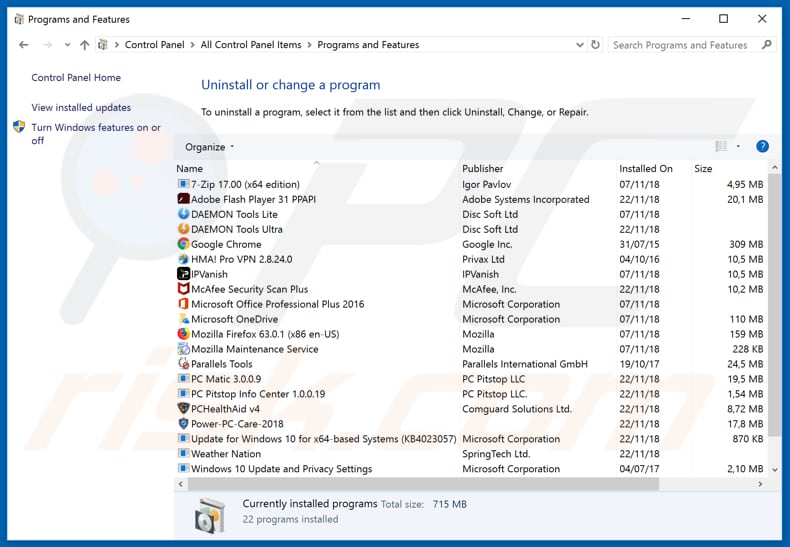
Nella finestra di disinstallazione programmi: cercare ogni programma sospetto recentemente installato selezionare queste voci e fare clic su "Disinstalla" o "Rimuovi".
Dopo la disinstallazione, eseguire la scansione del computer alla ricerca di eventuali componenti indesiderati rimasti o infezioni di malware possibili con Il miglior software anti-malware
SCARICA il programma di rimozione per infezioni da malware
Combo Cleaner controlla se il tuo computer è infetto. Per utilizzare tutte le funzionalità, è necessario acquistare una licenza per Combo Cleaner. Hai a disposizione 7 giorni di prova gratuita. Combo Cleaner è di proprietà ed è gestito da RCS LT, società madre di PCRisk.
Rimuovere dei componenti malevoli dai browser Internet:
Video che mostra come rimuovere i componenti aggiuntivi del browser potenzialmente indesiderati:
 Rimuovere componenti aggiuntivi malevoli da Internet Explorer:
Rimuovere componenti aggiuntivi malevoli da Internet Explorer:
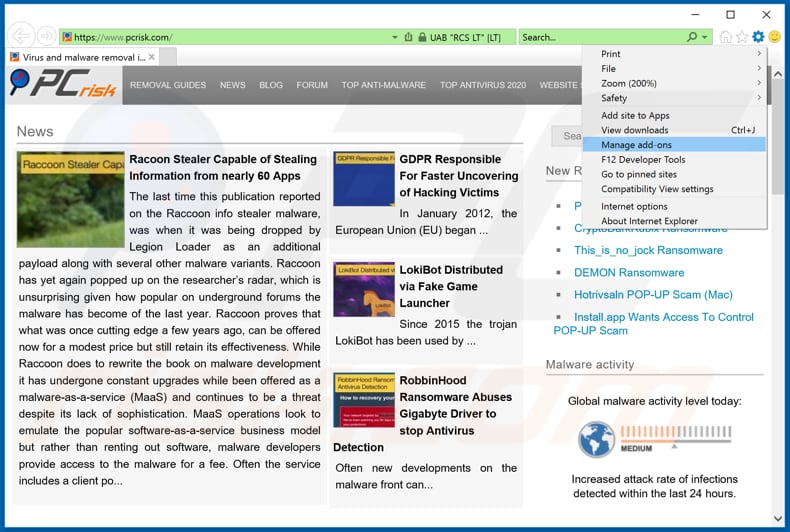
Fare clic sull'icona "ingranaggio"![]() (nell'angolo in alto a di Internet Explorer), selezionare "gestisci componenti aggiuntivi", selezionare ogni programma sospetto recentemente installato e cliccare su "Rimuovi".
(nell'angolo in alto a di Internet Explorer), selezionare "gestisci componenti aggiuntivi", selezionare ogni programma sospetto recentemente installato e cliccare su "Rimuovi".
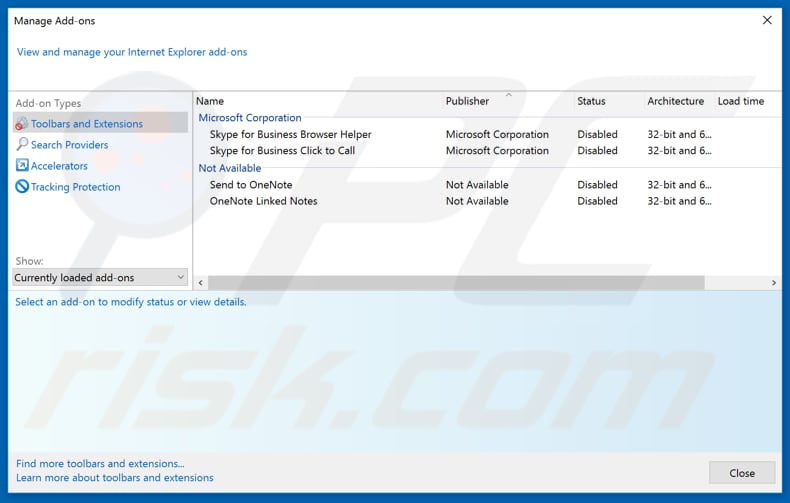
Metodo opzionale:
Se continui ad avere problemi con la rimozione di pop-up di aggiornamento falso di flash player, ripristinare le impostazioni di Internet Explorer di default.
Windows XP: Fare clic su Start, fare clic su Esegui, nel tipo di finestra inetcpl.cpl ha aperto Nella finestra aperta fare clic sulla scheda Avanzate, quindi fare clic su Ripristina.

Windows Vista e Windows 7: Fare clic sul logo di Windows, nella casella Tipo di ricerca start inetcpl.cpl e fare clic su Inserisci. Nella finestra aperta fare clic sulla scheda Avanzate, quindi fare clic su Ripristina.

Windows 8: Aprire Internet Explorer e fare clic sull'icona ingranaggio. Selezionare Opzioni Internet. Nella finestra aperta, selezionare la scheda Avanzate e fare clic sul pulsante Reset.

Nella finestra aperta, selezionare la scheda Avanzate

Fare clic sul pulsante Reset.

Confermare che si desidera ripristinare le impostazioni di Internet Explorer di default facendo clic sul pulsante Reset.

 Rimuovere componenti aggiuntivi malevoli da Google Chrome:
Rimuovere componenti aggiuntivi malevoli da Google Chrome:
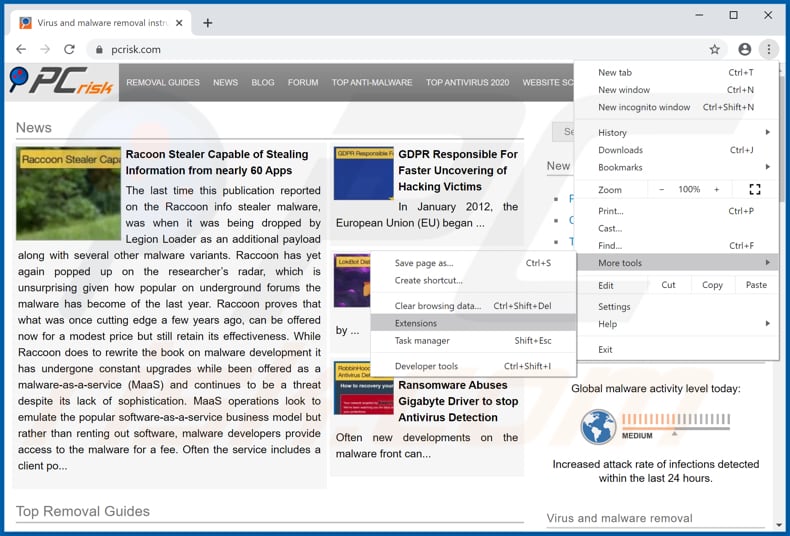
Fare clic sull'icona di menu Chrome ![]() (in alto a destra di Google Chrome), selezionare "Strumenti" e fare clic su "Estensioni". Individuare ogni programma sospetto, selezionare queste voci e fare clic sull'icona del cestino.
(in alto a destra di Google Chrome), selezionare "Strumenti" e fare clic su "Estensioni". Individuare ogni programma sospetto, selezionare queste voci e fare clic sull'icona del cestino.
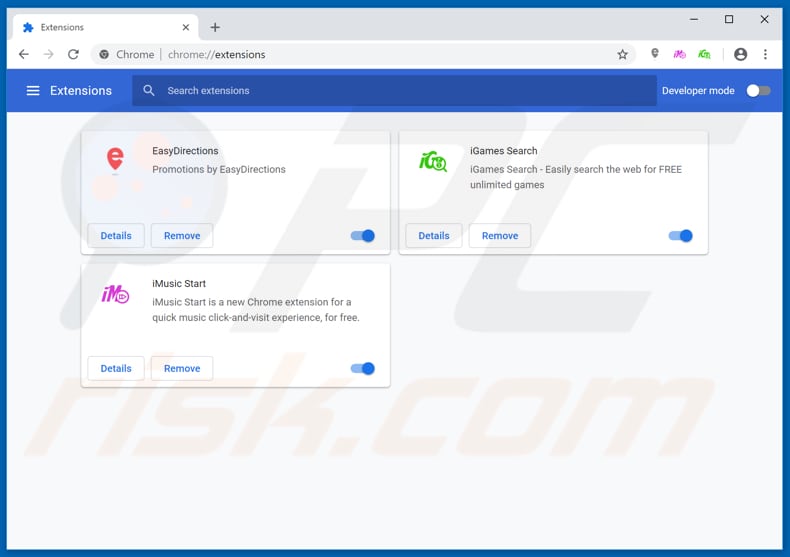
Metodo opzionale:
Se continuate ad avere problemi con la rimozione di pop-up di aggiornamento falso di flash player, resettate le impostazioni di Google Chrome. Cliccate sull'icona menu du Chrome ![]() (nell'angolo in alto a destra di Google Chrome) e selezionate Impostazioni. Scendete fino in fondo. Cliccate sul link Avanzate….
(nell'angolo in alto a destra di Google Chrome) e selezionate Impostazioni. Scendete fino in fondo. Cliccate sul link Avanzate….

Scendete fino in fondo alla pagina e cliccate su Ripristina (Ripristina le impostazioni originali).

Nella finestra che si aprirà, confermate che volete ripristinare Google Chrome cliccando su Ripristina.

 Rimuovere plug-ins canaglia da Mozilla Firefox:
Rimuovere plug-ins canaglia da Mozilla Firefox:
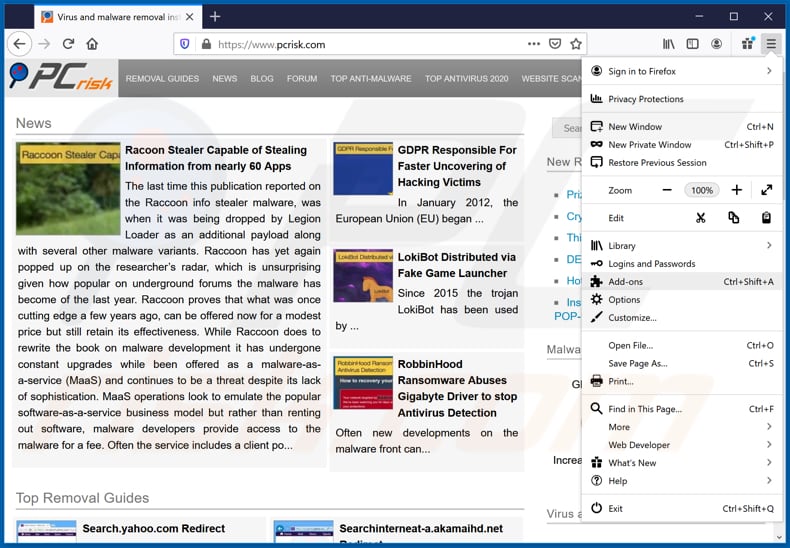
Fai clic sul menu Firefox![]() (nell'angolo in alto a della finestra principale), selezionare "componenti aggiuntivi". Clicca su "Estensioni", nella finestra che si apre, cercare e rimuovere ogni plug in sospetto recentemente installato.
(nell'angolo in alto a della finestra principale), selezionare "componenti aggiuntivi". Clicca su "Estensioni", nella finestra che si apre, cercare e rimuovere ogni plug in sospetto recentemente installato.
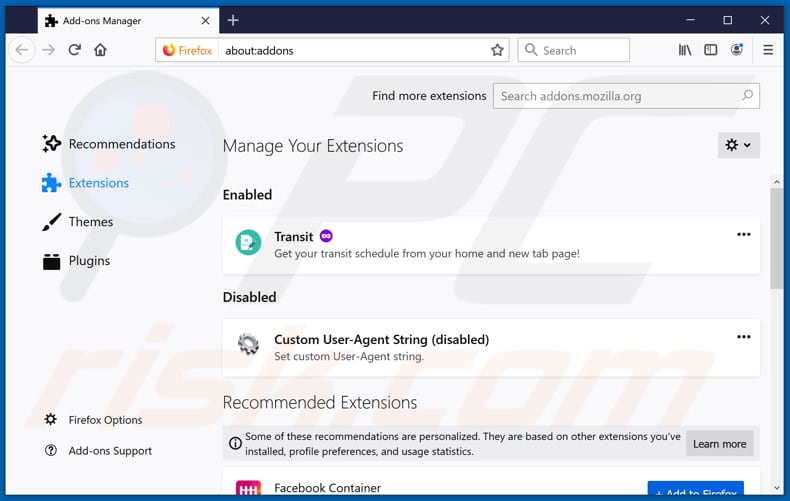
Metodo Opzionale:
Gli utenti di computer che hanno problemi con la rimozione di pop-up di aggiornamento falso di flash player, possono ripristinare le impostazioni di Mozilla Firefox.
Apri Mozilla Firefox, in alto a destra della finestra principale fare clic sul menu Firefox, ![]() nel menu aperto fare clic sull'icona Open Menu Guida,
nel menu aperto fare clic sull'icona Open Menu Guida, ![]()

Selezionare Informazioni Risoluzione dei problemi.

nella finestra aperta fare clic sul pulsante Ripristina Firefox.

Nella finestra aperta confermare che si desidera ripristinare le impostazioni di Mozilla Firefox predefinite facendo clic sul pulsante Reset.

 Rimuovi estensioni malevole da Safari:
Rimuovi estensioni malevole da Safari:

Assicurati che il tuo browser Safari è attivo, fare clic sul menu Safari, e selezionare Preferenze ....

Nella finestra aperta cliccare Estensioni, individuare qualsiasi estensione sospetta installato di recente, selezionarla e cliccare su Disinstalla
Metodo opzionale:
Assicurati che il tuo browser Safari sia attivo e clicca sul menu Safari. Dal menu a discesa selezionare Cancella cronologia e dati Sito...

Nella finestra aperta selezionare tutta la cronologia e fare clic sul pulsante Cancella cronologia.

 Rimuovi estensioni malevole da Microsoft Edge:
Rimuovi estensioni malevole da Microsoft Edge:

Fai clic sull'icona del menu Edge![]() (nell'angolo in alto a destra di Microsoft Edge), seleziona "Estensioni". Individua tutti i componenti aggiuntivi sospetti installati di recente e fai clic su "Rimuovi" sotto i loro nomi.
(nell'angolo in alto a destra di Microsoft Edge), seleziona "Estensioni". Individua tutti i componenti aggiuntivi sospetti installati di recente e fai clic su "Rimuovi" sotto i loro nomi.

Metodo opzionale:
Se i problemi con la rimozione di pop-up di aggiornamento falso di flash player persistono, ripristinare le impostazioni del browser Microsoft Edge. Fai clic sull'icona del menu Edge ![]() (nell'angolo in alto a destra di Microsoft Edge) e selezionare Impostazioni.
(nell'angolo in alto a destra di Microsoft Edge) e selezionare Impostazioni.

Nel menu delle impostazioni aperto selezionare Ripristina impostazioni.

Seleziona Ripristina le impostazioni ai loro valori predefiniti. Nella finestra aperta, confermare che si desidera ripristinare le impostazioni predefinite di Microsoft Edge facendo clic sul pulsante Ripristina.

- Se questo non ha aiutato, seguire queste alternative istruzioni che spiegano come ripristinare Microsoft Edge.
Sommario:
 Più comunemente gli adware o applicazioni potenzialmente indesiderate si infiltrano nel browser Internet dell'utente attraverso il download di software gratuiti. Si noti che la fonte più sicura per il download di software libero è il siti degli sviluppatori. Per evitare l'installazione di adware bisogna stare molto attenti durante il download e l'installazione di software libero. Quando si installa il programma gratuito già scaricato scegliere le opzioni di installazione personalizzata o avanzata - questo passo rivelerà tutte le applicazioni potenzialmente indesiderate che vengono installate insieme con il vostro programma gratuito scelto.
Più comunemente gli adware o applicazioni potenzialmente indesiderate si infiltrano nel browser Internet dell'utente attraverso il download di software gratuiti. Si noti che la fonte più sicura per il download di software libero è il siti degli sviluppatori. Per evitare l'installazione di adware bisogna stare molto attenti durante il download e l'installazione di software libero. Quando si installa il programma gratuito già scaricato scegliere le opzioni di installazione personalizzata o avanzata - questo passo rivelerà tutte le applicazioni potenzialmente indesiderate che vengono installate insieme con il vostro programma gratuito scelto.
Assistenza di rimozione:
Se si verificano problemi durante il tentativo di rimozione di pop-up di aggiornamento falso di flash player dal tuo computer, chiedere assistenza nel nostro forum rimozione malware.
Lascia un commento:
Se disponi di ulteriori informazioni su pop-up di aggiornamento falso di flash player o la sua rimozione ti invitiamo a condividere la tua conoscenza nella sezione commenti qui sotto.
Fonte: https://www.pcrisk.com/removal-guides/17172-fake-flash-player-update-windows
Condividi:

Tomas Meskauskas
Esperto ricercatore nel campo della sicurezza, analista professionista di malware
Sono appassionato di sicurezza e tecnologia dei computer. Ho un'esperienza di oltre 10 anni di lavoro in varie aziende legate alla risoluzione di problemi tecnici del computer e alla sicurezza di Internet. Dal 2010 lavoro come autore ed editore per PCrisk. Seguimi su Twitter e LinkedIn per rimanere informato sulle ultime minacce alla sicurezza online.
Il portale di sicurezza PCrisk è offerto dalla società RCS LT.
I ricercatori nel campo della sicurezza hanno unito le forze per aiutare gli utenti di computer a conoscere le ultime minacce alla sicurezza online. Maggiori informazioni sull'azienda RCS LT.
Le nostre guide per la rimozione di malware sono gratuite. Tuttavia, se vuoi sostenerci, puoi inviarci una donazione.
DonazioneIl portale di sicurezza PCrisk è offerto dalla società RCS LT.
I ricercatori nel campo della sicurezza hanno unito le forze per aiutare gli utenti di computer a conoscere le ultime minacce alla sicurezza online. Maggiori informazioni sull'azienda RCS LT.
Le nostre guide per la rimozione di malware sono gratuite. Tuttavia, se vuoi sostenerci, puoi inviarci una donazione.
Donazione
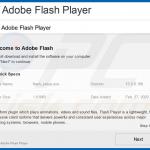
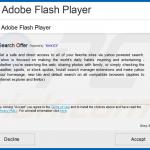

▼ Mostra Discussione